
Πίνακας περιεχομένων:
- Συγγραφέας John Day [email protected].
- Public 2024-01-30 08:34.
- Τελευταία τροποποίηση 2025-01-23 14:39.

Αυτό το οδηγό θα οδηγήσει έναν μαθητή στην κατασκευή ενός αισθητήρα στάθμευσης χρησιμοποιώντας ένα arduino. Συγκεκριμένα θα έχω έναν υπερηχητικό αισθητήρα που κάνει συνεχώς ψηφοφορία για την απόσταση και μαζί με έναν μικρό κώδικα που παίρνει αυτήν την απόσταση και την βάζει μέσα από κάποιους βρόχους για να προσδιορίσει τους ήχους σε ποια απόσταση.
Αυτή η εργασία καλύπτει τα πρότυπα 17 και 18, καθώς αφορά τις τεχνολογίες πληροφοριών και τις τεχνολογίες μεταφοράς.
Μέχρι το τέλος αυτής της εργασίας, οι μαθητές θα πρέπει να έχουν μια βασική κατανόηση των κυκλωμάτων και της κωδικοποίησης.
Βήμα 1: Απαιτούνται εξαρτήματα
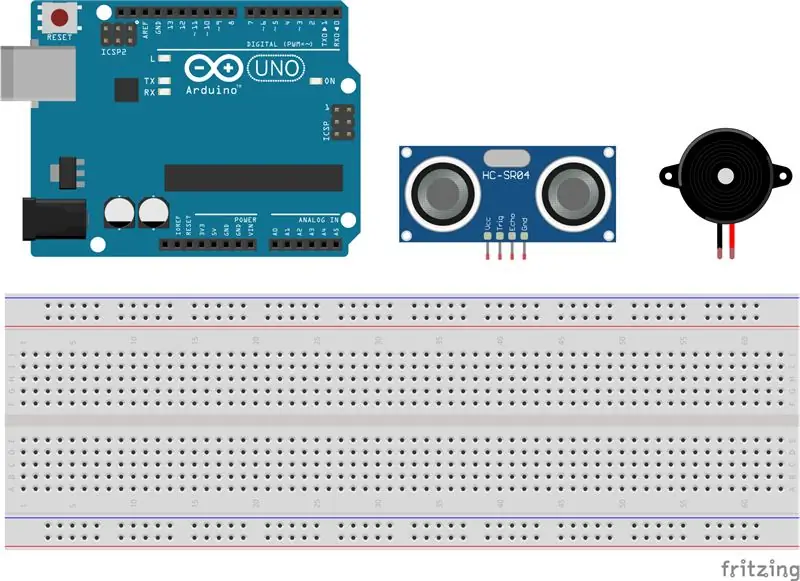
Ξεκινώντας με ένα arduino, έναν υπερηχητικό αισθητήρα εύρους και έναν παθητικό βομβητή, μπορείτε να δημιουργήσετε έναν αισθητήρα στάθμευσης για το klutz ενός αδελφού σας. Το κιτ arudino που χρησιμοποιώ για αυτό το διδακτικό κόστος κοστίζει $ 30 στο Amazon.
Βήμα 2: Σύνδεση των πάντων
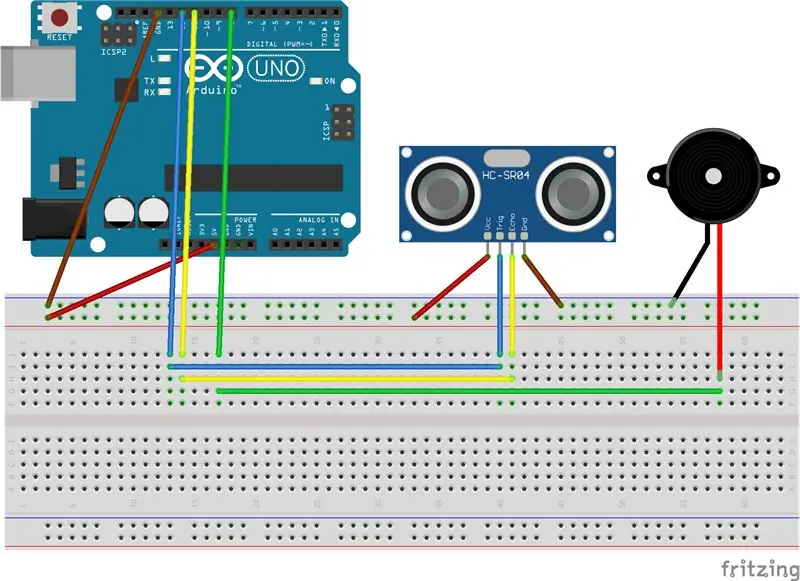
Μετά τη συλλογή των υλικών, θα πρέπει να συνδεθούν με τον τρόπο που φαίνεται. Οι διαφορετικές λωρίδες του κυκλώματος έχουν κωδικοποιηθεί με χρώμα για ευκολία. Με το κόκκινο να αντιπροσωπεύει το ζωντανό σύρμα και το καφέ αντιπροσωπεύει το έδαφος. Τα μπλε και κίτρινα σύρματα αντιπροσωπεύουν τις δύο ψηφιακές ακίδες στις οποίες πρέπει να συνδεθεί ο αισθητήρας υπερήχων. Και το πράσινο είναι ο ψηφιακός πείρος στον οποίο πρέπει να συνδεθεί ο παθητικός βομβητής.
Δεν υπάρχει απαίτηση να έχουν τη μορφή του σχεδίου που φαίνεται, καθώς τα εξαρτήματα πρέπει να τοποθετούνται με τέτοιο τρόπο ώστε να ακούγεται ο βομβητής από τον οδηγό και ο αισθητήρας υπερήχων πρέπει να συνδέεται στο πίσω μέρος του αυτοκινήτου.
Βήμα 3: Κωδικός
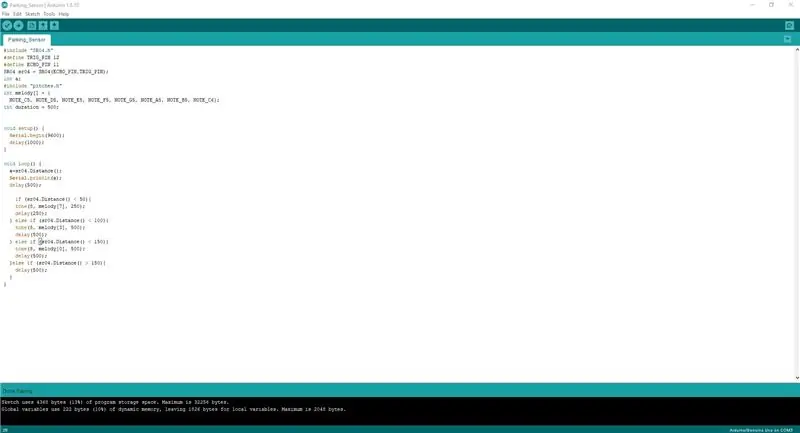
Η ιδέα πίσω από αυτόν τον κώδικα είναι να κάνετε χρήση της βιβλιοθήκης που παρέχεται από το Elegoo όταν αγοράζετε ένα κιτ arduino από αυτά. Συγκεκριμένα, το SR04 της βιβλιοθήκης, το οποίο είναι για τον αισθητήρα υπερήχων, και τα βήματα της βιβλιοθήκης, τα οποία είναι μια βιβλιοθήκη σημειώσεων που μπορούν να αναπαραχθούν στους βομβητές σας. Μπορείτε να αλλάξετε τις καρφίτσες που χρησιμοποιείτε για τη σύνδεση των τμημάτων τροποποιώντας τις ακίδες trig και echo για το SR04 και αλλάζοντας τον πρώτο αριθμό στη λειτουργία τόνου στον κωδικό σας, μπορείτε να αλλάξετε σε ποια καρφίτσα είναι συνδεδεμένος ο βομβητής σας. Οι καρφίτσες που έχω ρυθμίσει αυτήν τη στιγμή είναι οι προεπιλεγμένες ακίδες που έχει ρυθμιστεί από το Elegoo.
#include "SR04.h" #define TRIG_PIN 12
#define ECHO_PIN 11 SR04 sr04 = SR04 (ECHO_PIN, TRIG_PIN);
int a?
#include "pitches.h"
int μελωδία = {NOTE_C5, NOTE_D5, NOTE_E5, NOTE_F5, NOTE_G5, NOTE_A5, NOTE_B5, NOTE_C6};
int διάρκεια = 500;
void setup () {Serial.begin (9600); καθυστέρηση (1000)? }
void loop () {a = sr04. Distance (); Serial.println (a); καθυστέρηση (500)?
εάν (sr04. Απόσταση () <50) {τόνος (8, μελωδία [7], 250); καθυστέρηση (250)? } άλλο
if (sr04. Distance () <100) {τόνος (8, μελωδία [3], 500); καθυστέρηση (500)? } άλλο
εάν (sr04. Απόσταση () <150) {τόνος (8, μελωδία [0], 500); καθυστέρηση (500)? }αλλού
if (sr04. Distance ()> 150) {καθυστέρηση (500); }}
Βήμα 4: Τροποποιήστε τον κωδικό σας για να ταιριάζει με τον σκοπό σας
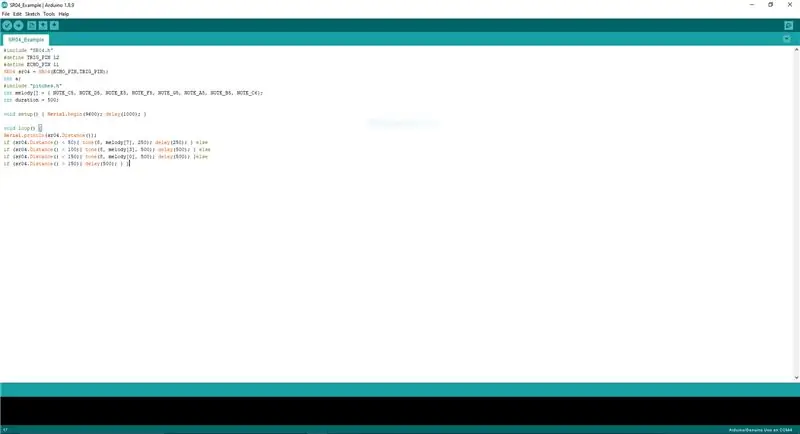
Εάν είναι απαραίτητο, μπορεί να χρειαστεί να τροποποιήσετε τον κώδικα για τον σκοπό σας. Επειδή ο κωδικός που δόθηκε προορίζεται να δώσει στον χρήστη άφθονο feedback μέσω της σειριακής οθόνης ως προς το τι κάνει. Όταν αποσυνδεθεί από έναν υπολογιστή, μπορεί να δημιουργηθεί σφάλμα και να σταματήσει να λειτουργεί σωστά. Σε μια τέτοια περίπτωση θα χρειαστεί να τροποποιήσετε τον κώδικα με τέτοιο τρόπο ώστε να μην βασίζεται στη σειριακή οθόνη για να λειτουργήσει. Σε αυτήν την περίπτωση σταμάτησα να εκτυπώνω τη σειριακή οθόνη από τη μεταβλητή και, αντίθετα, να την εκτυπώσω απευθείας. Αυτό μπορεί να προκαλέσει μείωση της ακρίβειας της σειριακής οθόνης καθώς η απόσταση μπορεί να αλλάξει ελαφρώς μεταξύ της ανάγνωσης και του τόνου, ωστόσο αυτό αφαιρεί την αναγκαιότητά της στον βρόχο.
#include "SR04.h" #define TRIG_PIN 12 #define ECHO_PIN 11 SR04 sr04 = SR04 (ECHO_PIN, TRIG_PIN);
int a?
#include "pitches.h"
int μελωδία = {NOTE_C5, NOTE_D5, NOTE_E5, NOTE_F5, NOTE_G5, NOTE_A5, NOTE_B5, NOTE_C6};
int διάρκεια = 500;
void setup () {Serial.begin (9600); καθυστέρηση (1000)? }
void loop () {Serial.println (sr04. Distance ());
εάν (sr04. Απόσταση () <50) {τόνος (8, μελωδία [7], 250); καθυστέρηση (250)? } άλλο
εάν (sr04. Απόσταση () <100) {τόνος (8, μελωδία [3], 500); καθυστέρηση (500)? } άλλο
if (sr04. Distance () <150) {τόνος (8, μελωδία [0], 500); καθυστέρηση (500)? }αλλού
if (sr04. Distance ()> 150) {καθυστέρηση (500); }}
Βήμα 5: Βρείτε μια θήκη χρήσης
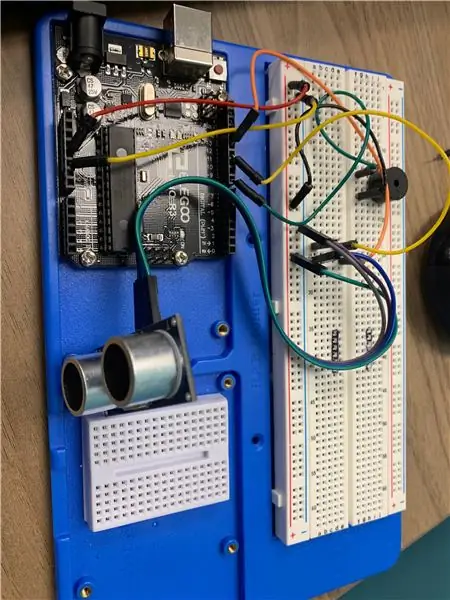
Να είστε δημιουργικοί με τη δημιουργία σας. Μπορείτε να χρησιμοποιήσετε αυτήν τη συσκευή με περισσότερα από ένα αυτοκίνητο. Θα μπορούσατε να το χρησιμοποιήσετε ως αισθητήρα εγγύτητας στην κρεβατοκάμαρά σας ή ως εργαλείο για τις Απόκριες. Μόλις πάρετε το χέρι της κωδικοποίησης και της καλωδίωσης, μπορείτε να επεκτείνετε αυτήν τη συσκευή. Εάν θέλετε, μπορείτε να προσθέσετε μια οθόνη LCD στο arduino που εμφανίζει μια ανάγνωση απόστασης σε πραγματικό χρόνο. Μόλις τελειώσετε, το arduino είναι ένας διασκεδαστικός και εύκολος τρόπος για να αισθανθείτε άνετα με τη διαδικασία κατασκευής και κωδικοποίησης με αυτό.
Συνιστάται:
Πώς να δημιουργήσετε ένα σύστημα παρακολούθησης για μη εξουσιοδοτημένα σημεία ασύρματης πρόσβασης: 34 βήματα

Πώς να δημιουργήσετε ένα σύστημα παρακολούθησης για μη εξουσιοδοτημένα σημεία ασύρματης πρόσβασης: Saludos lectores. El presente οδηγίες είναι una gu í a de como desarrollar un sistema de monitoreo de puntos de acceso inal á mbricos no autorizados utilisando una Raspberry PI.Este system fue desarrollado como parte de un trabajo de inv
Πώς να δημιουργήσετε και να εισαγάγετε έναν πίνακα και να προσθέσετε επιπλέον στήλες και/ή σειρές σε αυτόν τον πίνακα στο Microsoft Office Word 2007: 11 βήματα

Πώς να δημιουργήσετε και να εισαγάγετε έναν πίνακα και να προσθέσετε επιπλέον στήλες και/ή σειρές σε αυτόν τον πίνακα στο Microsoft Office Word 2007: Είχατε ποτέ πολλά δεδομένα με τα οποία εργάζεστε και σκεφτήκατε τον εαυτό σας … " πώς μπορώ να κάνω όλα αυτά τα δεδομένα φαίνονται καλύτερα και είναι πιο εύκολα κατανοητά; " Αν ναι, τότε η απάντησή σας μπορεί να είναι ένας πίνακας στο Microsoft Office Word 2007
Έλεγχος Αναφοράς Κυκλοφορίας (NL) Με Doormat: 6 Βήματα

Έλεγχος αναφοράς κίνησης (NL) Με Doormat: Σε αυτό το διδακτικό θα περιγράψω πώς να φτιάξετε ένα χαλί πόρτας που θα ελέγχει τις εκθέσεις κυκλοφορίας των ολλανδικών αυτοκινητοδρόμων. Μόλις βγείτε έξω με την πόρτα σας και υπάρχει μποτιλιάρισμα στη διαδρομή σας, το χαλί θα γίνει κόκκινο. Όταν δεν υπάρχει κίνηση
Δημιουργήστε κατάλληλα πρότυπα για ιστότοπο Εικόνα φόντου: 8 βήματα

Δημιουργήστε εναλλάξιμα μοτίβα για εικόνα ιστορικού ιστοτόπου: Εδώ είναι μια απλή και απλή (νομίζω) μέθοδος για τη δημιουργία εικόνων που μπορούν να πλακαριστούν χωρίς να φαίνονται πολύ "gridlike". Αυτό το σεμινάριο κάνει χρήση του Inkscape (www.inkscape.org), επεξεργαστής γραφικών διανυσματικού ανοιχτού κώδικα. Φαντάζομαι ότι αυτή η μέθοδος μπορεί
Εισαγωγή σε εξατομικευμένα πρότυπα PowerPoint: 7 βήματα

Εισαγωγή σε Εξατομικευμένα Πρότυπα PowerPoint: Ένα από τα πιο δύσκολα πράγματα που μπορείτε να κάνετε κατά τη διάρκεια μιας επαγγελματικής συνάντησης ή διάλεξης είναι να παρακολουθήσετε μια βαρετή παρουσίαση. Or ίσως είστε εσείς που έχετε κολλήσει στο σχεδιασμό ενός PowerPoint για την εταιρεία ή την ομάδα σας. Αυτό το διδακτικό θα καταδείξει τη διαδικασία
